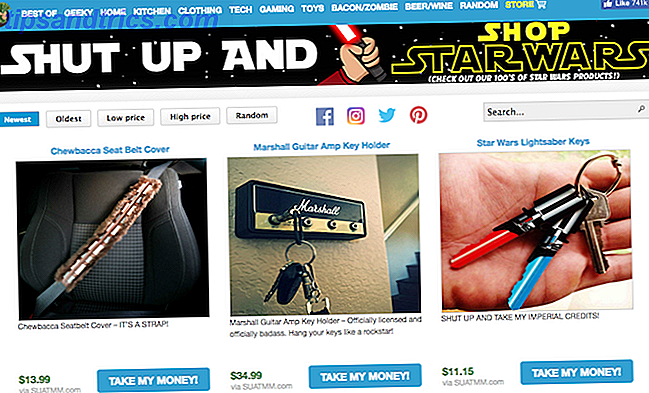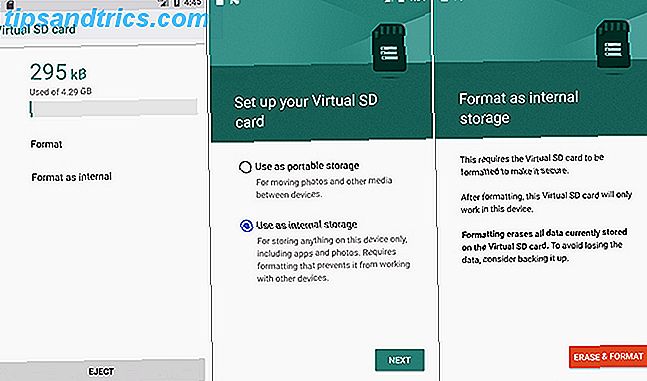
Es una vista común. Intenta instalar una nueva aplicación y la advertencia No hay suficiente espacio Cómo liberar espacio de almacenamiento en su dispositivo Android Cómo liberar espacio de almacenamiento en su dispositivo Android Si se ha quedado sin espacio de almacenamiento en su teléfono o tableta Android, podemos ayudarlo lo liberas Leer más aparece. Todos esos juegos, fotos y videos 4K finalmente han pasado factura.
Si su teléfono tiene una ranura para tarjeta de memoria Su próximo teléfono necesita una ranura para tarjeta microSD: por qué su próximo teléfono necesita una ranura para tarjeta microSD: por qué algunos teléfonos populares no tienen ranuras para tarjetas microSD, pero todavía hay mucho por hacer. ¡y necesitas uno! Lea más, entonces la solución es fácil. Una tarjeta Micro SD es una forma conveniente y barata de ampliar el almacenamiento de su teléfono, y la mayoría de las versiones de Android le permiten mover sus aplicaciones a la tarjeta para liberar espacio.
Cómo lo haces depende de la versión que estés usando. Vamos a echarles un vistazo a todos en esta guía.
Usando una tarjeta Micro SD
Antes de comenzar, hay algunos puntos a considerar. Las tarjetas de memoria son más lentas que el almacenamiento interno, por lo que es posible que observe un rendimiento ligeramente peor para las aplicaciones que consumen más recursos. Al elegir una tarjeta, busque la más rápida y más grande que su teléfono pueda admitir: consulte las especificaciones de su teléfono para ver con qué tarjetas es compatible. Cómo elegir y comprar la mejor tarjeta SD para sus necesidades Cómo elegir y comprar la mejor tarjeta SD para Sus necesidades ¿Qué tipo de tarjeta SD es la adecuada para usted? No todos son iguales, después de todo. Estas son las especificaciones mínimas a las que debe aspirar dependiendo de cualquier actividad o necesidad. Lee mas .
No es posible mover aplicaciones preinstaladas sin root, e incluso algunas aplicaciones de terceros pueden no ser compatibles. Además, en versiones anteriores de Android, es posible que no pueda usar widgets asociados con las aplicaciones que ha movido a su tarjeta de memoria.
Con todo esto en mente, veamos cómo mover aplicaciones a una tarjeta Micro SD.
Use una tarjeta Micro SD como almacenamiento interno
Android 6.0 Marshmallow introdujo cambios en la forma en que los teléfonos pueden manejar tarjetas de memoria 3 maneras de obtener más almacenamiento en Android usando una tarjeta microSD 3 maneras de obtener más almacenamiento en Android usando una tarjeta microSD Las tarjetas microSD son una excelente forma de agregar almacenamiento a su dispositivo Android - pero necesitas saber estos trucos! Lea más, y estos cambios continuaron en Android 7.0 Nougat y 8.0 Oreo.
Ahora puede configurar tarjetas Micro SD para que funcionen como almacenamiento interno. En lugar de tener el almacenamiento interno y externo como espacios separados, Android ve la tarjeta como una extensión de la memoria incorporada. Los datos y las aplicaciones se pueden escribir, según sea necesario, y todo sucede a la perfección. Como resultado, tiene menos motivos para preocuparse por dónde están almacenadas sus aplicaciones.
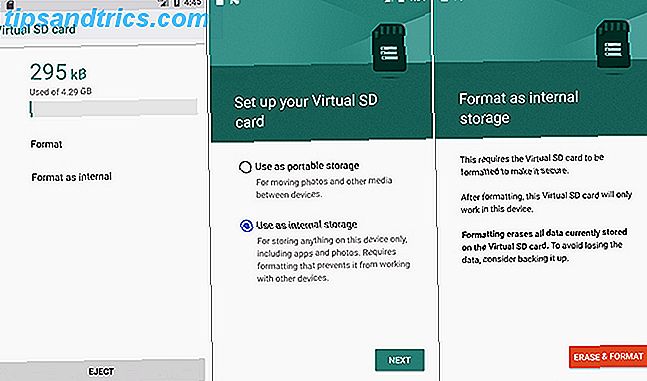
Primero debes configurarlo. Su tarjeta se borrará en el proceso, así que asegúrese de hacer una copia de seguridad de todos los datos que necesite:
- Inserta la tarjeta en tu teléfono. En la nueva tarjeta SD detectada la notificación que aparece, toque Configurar y luego seleccione Usar como almacenamiento interno .
- Alternativamente, vaya a Configuración> Almacenamiento, toque la tarjeta, toque el botón de menú y seleccione Configuración de almacenamiento . Toca Formato como interno .
- En la pantalla siguiente, toque Borrar y formatear . Esto borrará tu tarjeta.
Esta característica se llama Almacenamiento Adoptable, y se basa en la suposición de que va a dejar su tarjeta en su teléfono de forma permanente. Si quita la tarjeta, obviamente no tendrá acceso a las aplicaciones y los datos que contiene. Pero la tarjeta también está encriptada, por lo que no puede colocarla en otro dispositivo para copiar datos de ella.
La gran desventaja para el almacenamiento adoptable es que algunos fabricantes deciden no ofrecerla. Cómo Android difiere según el fabricante del hardware Cómo difiere Android según el fabricante del hardware No todos los dispositivos Android son iguales. Vea cómo se destaca el suyo de la multitud con nuestra guía completa. Lea más en sus dispositivos. Si no lo tiene en el suyo, tendrá que continuar moviendo sus aplicaciones a su tarjeta SD manualmente.
Mueva las aplicaciones a una tarjeta SD en Android 8.0 Oreo
Mover aplicaciones a una tarjeta de memoria es rápido y fácil en Oreo. La opción no está disponible para todas las aplicaciones, y en absoluto para las aplicaciones preinstaladas.

- Vaya a Configuración> Aplicaciones y notificaciones> Información de la aplicación .
- Desplácese hacia abajo para encontrar la aplicación que desea mover a la tarjeta y toque sobre ella.
- Seleccione Almacenamiento . Si la aplicación admite que se mueva a una tarjeta, verá una sección denominada Almacenamiento utilizado . Presiona el botón marcado Cambiar .
- Seleccione la tarjeta a la que desea mover la aplicación, seguido de Mover .
Para volver a colocar la aplicación en el almacenamiento interno, repita los pasos anteriores pero seleccione Interna en el paso final. Debería hacer esto especialmente si quiere cambiar o eliminar su tarjeta de memoria.
Mueva las aplicaciones a una tarjeta SD en Android 7.0 Nougat
Puede mover aplicaciones a una tarjeta de memoria en Android 7.0 Nougat a través de Configuración . No todas las aplicaciones se pueden mover, y cuando no son compatibles, no verá el botón Cambiar en el Paso 3.

- Ve a Configuración> Aplicaciones .
- Ubique la aplicación que desea mover a su tarjeta Micro SD y toque sobre ella.
- Vaya a Almacenamiento> Cambiar y elija su tarjeta desde el cuadro de diálogo que se abre.
- Toca Mover para completar el proceso.
Dependiendo del tamaño de la aplicación, puede llevar unos minutos completarla (especialmente en el caso de juegos grandes), así que no toque su teléfono hasta que esté listo. Para volver a mover la aplicación, elija Almacenamiento compartido interno en el Paso 3.
Mueva las aplicaciones a una tarjeta SD en Android 6.0 Marshmallow
Mover aplicaciones a una tarjeta Micro SD es lo mismo en Marshmallow que en Nougat.
- Ve a Configuración> Aplicaciones y luego toca la aplicación que elijas.
- Toca Almacenamiento> Cambiar y luego elige la tarjeta cuando se te solicite.
- Presione Mover para completar el proceso.
Mueva las aplicaciones a una tarjeta SD en Android 5.0 Lollipop
Lollipop tiene un soporte menos robusto para las tarjetas de memoria que las versiones posteriores de Android, pero aún puede mover aplicaciones desde Configuración .

Estás limitado en qué aplicaciones puedes colocar en tu almacenamiento externo; Depende del desarrollador que soporte la opción. Además, la aplicación completa no se mueve hacia la tarjeta, solo una parte de ella. Puede ver qué aplicaciones tiene en su tarjeta al deslizar hacia la pestaña de la derecha en la pantalla de la aplicación. Esto hace que sea fácil identificar cualquiera que desee retroceder en el futuro.
- Vaya a Configuración> Aplicaciones y toque la aplicación que desea mover a su tarjeta SD.
- A continuación, en la sección Almacenamiento, toca Mover a Tarjeta SD . El botón se atenuará en gris mientras la aplicación se mueve, por lo tanto, no interfiera hasta que esté listo.
- Si no hay una opción para Mover a la tarjeta SD, la aplicación no se puede mover.
Una vez hecho esto, la sección de Almacenamiento se actualizará para mostrar qué parte de la aplicación ahora está almacenada en la tarjeta (y cuánto queda todavía en el almacenamiento interno). El botón Mover ahora mostrará Mover al teléfono o Mover al almacenamiento del dispositivo . Al tocar esto, puede eliminar la aplicación de la tarjeta.
Mueva las aplicaciones a una tarjeta SD en Android 4.0 KitKat
La compatibilidad con tarjetas Micro SD fue extremadamente limitada en todas las versiones de Android 4.x. La versión de stock no incluía la capacidad de mover aplicaciones a una tarjeta externa, ya que Google parecía decidido a eliminarlas por completo. Sin embargo, algunos fabricantes optaron por incluir la opción en sus propias versiones del sistema operativo.

Si el suyo lo tiene en KitKat, o en versiones anteriores, el proceso es sencillo:
- Ve a Configuración> Aplicaciones .
- A continuación, busque y toque la aplicación que desea mover a la tarjeta.
- Selecciona Mover a la tarjeta SD . Si este botón no está disponible, la aplicación no se puede mover (o su teléfono no lo admite).
En el caso poco probable de que todavía esté usando un dispositivo Android 2.x, estos pasos son más o menos los mismos que encontrará. Los widgets de la pantalla de inicio no son compatibles con estas versiones anteriores; deberá mantener una aplicación en el almacenamiento interno si desea usar un widget.
Si no tiene la opción en su teléfono, tendrá que buscar en una aplicación de terceros.
Link2SD
Si su teléfono no permite mover aplicaciones a la tarjeta SD, o si desea mover una aplicación que no lo admite individualmente, hay algunas aplicaciones de terceros que puede explorar para ayudarlo. Apps2SD es una opción popular, como FolderMount, y ambos requieren que su teléfono sea rooteado. La guía completa para rootear su teléfono o tableta Android. La guía completa para rootear su teléfono o tableta Android. Entonces, ¿desea rootear su dispositivo Android? Aquí hay todo lo que necesita saber. Lee mas .
Vamos a ver otra opción, Link2SD, que tiene características de raíz y de no raíz. Puede usarlo para mover aplicaciones a su tarjeta a granel, para "forzar el movimiento" de aplicaciones que normalmente no lo permiten, y para descargar carpetas de datos para aplicaciones y juegos más grandes a su almacenamiento externo.

Primero, inicie la aplicación y otorgue permisos de root si su teléfono está rooteado. A continuación, toque la aplicación que desea mover y seleccione:
- Enlace a la tarjeta SD. Esto requiere root y mueve toda la aplicación y sus datos a su tarjeta
- Mover a la tarjeta SD. Esto no requiere root y solo funciona si su teléfono admite mover aplicaciones a almacenamiento externo. Si tiene root, también puede forzar mover aplicaciones que de otra manera no lo admiten.
- Enlace a la tarjeta SD (datos y caché). Mueve archivos de datos y requiere root
Para mover más de una aplicación a la vez, toque el botón de menú en la esquina superior derecha y elija Selección múltiple . Ahora toque todas las aplicaciones que desea mover, luego presione el botón de menú nuevamente y elija Enlace a tarjeta SD o Mover a tarjeta SD . Estas son las mismas opciones que se describen arriba.
Link2SD es gratis, con una actualización pagada. Funciona en Android 2.3 y versiones posteriores.
La mejor forma de mover aplicaciones
La mejor manera de mover una aplicación a su tarjeta Micro SD depende de la versión de Android que esté utilizando, si el fabricante de su teléfono ha implementado todas las funciones y qué aplicación desea mover. En resumen:
- En teléfonos que admiten almacenamiento adoptable, es lo mejor para usar. Elimina la necesidad de administrar su tarjeta.
- Si su teléfono admite mover aplicaciones a la tarjeta de lo contrario, ese método es el mejor y más limpio.
- Si su teléfono no admite nada de esto, o si tiene requisitos específicos, considere rootear y usar Link2SD.
¿Utiliza almacenamiento adaptable o ha probado Link2SD? Comparta sus experiencias y sugerencias con nosotros en los comentarios a continuación .